De beste manier om uw oude foto's voor altijd te bewaren, is door ze te digitaliseren. Sommige oude foto's zijn echter beschadigd en moeten worden hersteld. Hoe oude foto's te herstellen? In dit bericht leer je hoe je oude foto's kunt repareren met oude fotoherstelsoftware.
Misschien wilt u oude foto's herstellen als u merkt dat ze beschadigd zijn. Voordat u deze oude foto's kunt repareren, moet u ze digitaliseren met een fotoscanner.
Als je klaar bent, lees dan dit bericht verder en leer hoe je oude foto's kunt herstellen. Wil je een oude fotodiavoorstelling maken? Probeer de uitstekende maker van fotodiavoorstellingen - MiniTool MovieMaker uitgebracht door MiniTool.
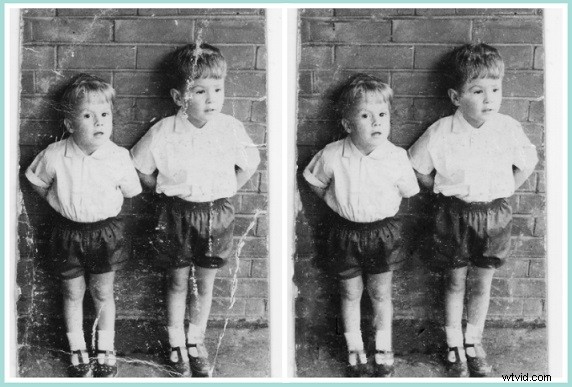
Oude foto's herstellen in Photoshop
Photoshop is de meest populaire grafische ontwerpsoftware. Het is erg krachtig. U kunt het gebruiken om de resolutie van de afbeelding te verhogen, een achtergrond aan de foto toe te voegen, het formaat van afbeeldingen te wijzigen en de afbeelding transparant te maken. Wat nog belangrijker is, het kan worden gebruikt als software voor het herstellen van oude foto's om oude foto's te herstellen.
Laten we nu eens kijken hoe we oude foto's in Photoshop kunnen herstellen.
Stap 1. Start de Photoshop-app op de computer.
Stap 2. Sleep de oude foto die moet worden hersteld naar Photoshop en zet deze neer of tik op Bestand> Open… om de gewenste oude foto te openen.
Stap 3. Zoek de Patch Tool in het linkerdeelvenster en klik erop.
Stap 4. Kies de foto die u hebt geïmporteerd en verplaats het gereedschap naar het beschadigde gebied om de oude foto te repareren. Wanneer u de Patch Tool gebruikt, kunt u beter inzoomen op de foto om het beschadigde gebied duidelijker te maken.
Stap 5. Nadat u het fotoherstelproces hebt voltooid, kunt u naar Bestand . gaan> Opslaan voor internet om de herstelde foto op te slaan.
Oude foto's herstellen in Pixlr
De tweede methode om oude foto's te herstellen is met behulp van Pixlr. Dit is een online foto-editor. Hiermee kunt u oude foto's online herstellen zonder software van derden te installeren.
Hier zijn de gedetailleerde stappen voor het herstellen van oude foto's in Pixlr.
Stap 1. Open de Pixlr-website en kies de optie ADVANCED PIXLR E.
Stap 2. Klik op BEELD OPENEN om de oude foto te importeren die u wilt herstellen. Of plak de afbeeldings-URL door te klikken op URL LADEN .
Stap 3. Kies de tool Heal en gebruik deze om krassen te verwijderen. U kunt ook de grootte van het hulpmiddel Genezen aanpassen door de gewenste grootte te selecteren bij Grootte doos.
Stap 4. Vervolgens kunt u het gereedschap Klonen in de werkbalk gebruiken om de oude foto die u zojuist hebt hersteld, er natuurlijker uit te laten zien.
Stap 5. Klik daarna op Bestand> Opslaan… om deze foto op te slaan.
Als u per ongeluk oude foto's verwijdert en foto's wilt herstellen, kunt u dit bericht lezen:Gratis herstellen van verloren/verwijderde foto's van geheugenkaart, telefoon, camera, enz.
2 beste oude fotoherstelsoftware
Nadat je hebt geleerd hoe je oude foto's kunt repareren, vind je hier de andere 2 beste oude fotoherstelsoftware.
1. Inpaint
Inpaint kan u niet alleen helpen bij het herstellen van oude foto's, maar ook om onnodige objecten uit foto's te verwijderen. Met deze software voor het herstellen van foto's kunt u het beschadigde gebied eenvoudig reconstrueren.
2. Piloot retoucheren
Retouch Pilot is een geweldig hulpmiddel om oude foto's te herstellen. Hiermee kunt u krassen, stof en vlekken repareren om deze oude foto's er als nieuw uit te laten zien.
Gerelateerd artikel:6 beste makers van profielfoto's:maak grappige en coole avatars.
Conclusie
Het is gemakkelijk om oude foto's te herstellen, toch? Kies de fotoherstelsoftware die je leuk vindt en probeer het! Als je dit bericht leuk vindt, vergeet het dan niet te delen met je vrienden!
